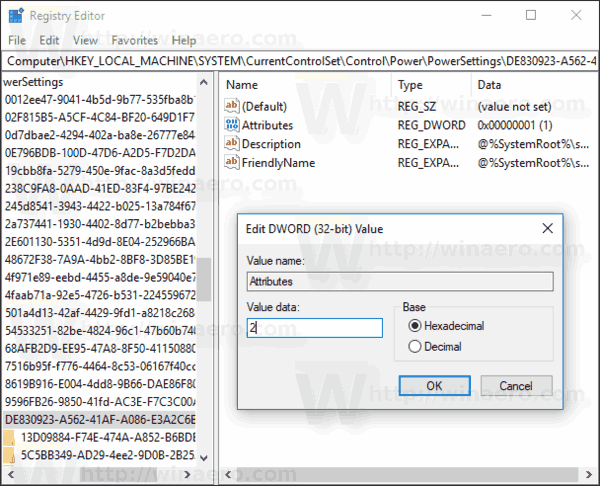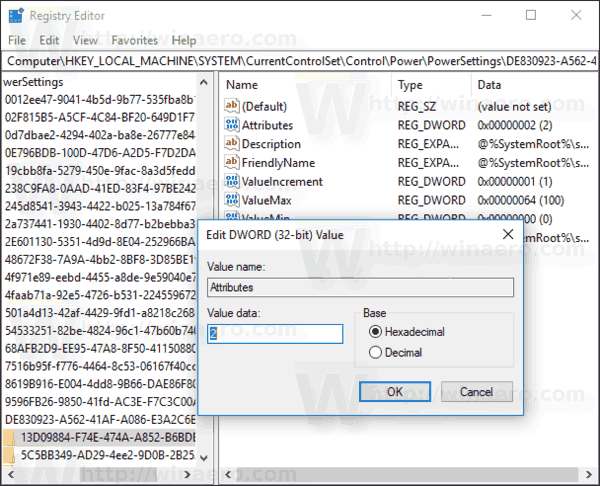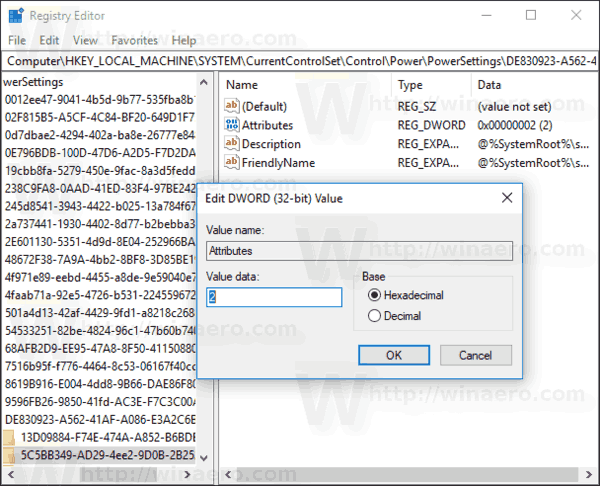Di Windows 10, dimungkinkan untuk menambahkan opsi 'Penghemat Energi' ke Opsi Daya di Panel Kontrol klasik. Ini akan memungkinkan konfigurasi tingkat kecerahan layar dan tingkat pengisian daya baterai di mana Penghemat Energi dihidupkan.
Pilihan Penyimpan energi hadir di applet Opsi Daya Panel Kontrol di Windows 7 dan Windows 8. Namun, Microsoft memutuskan untuk menghapusnya di Windows 10. Sebaliknya, perusahaan menyarankan pengguna untuk merujuk ke aplikasi Pengaturan seperti yang dijelaskan di artikel berikut: Cara Mengaktifkan Penghemat Baterai di Windows 10 . Ini dimaksudkan untuk menghemat baterai PC Anda dengan membatasi aktivitas aplikasi latar belakang dan meletakkan perangkat keras perangkat Anda dalam mode hemat daya.
Jika Anda ingin memulihkan opsi, ikuti petunjuk di bawah ini.
Untuk menambahkan Penghemat Energi ke Opsi Daya di Windows 10 , lakukan hal berikut.
cara melihat komentar youtube
- Buka Editor Registri .
- Pergi ke kunci berikut:
HKEY_LOCAL_MACHINE SYSTEM CurrentControlSet Control Power PowerSettings DE830923-A562-41AF-A086-E3A2C6BAD2DA
Tip: Bisa mengakses kunci Registry yang diinginkan dengan satu klik .
- Di panel kanan, ubahAtributNilai DWORD 32-bit dari 1 hingga 2. Lihat tangkapan layar berikut:
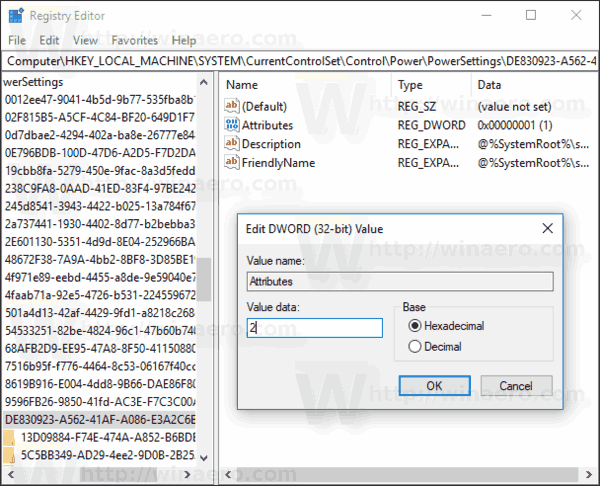
- MengaturAtributnilai ke 2 di bawah kunci berikutnya:
HKEY_LOCAL_MACHINE SYSTEM CurrentControlSet Control Power PowerSettings DE830923-A562-41AF-A086-E3A2C6BAD2DA 13D09884-F74E-474A-A852-B6BDE8AD03A8
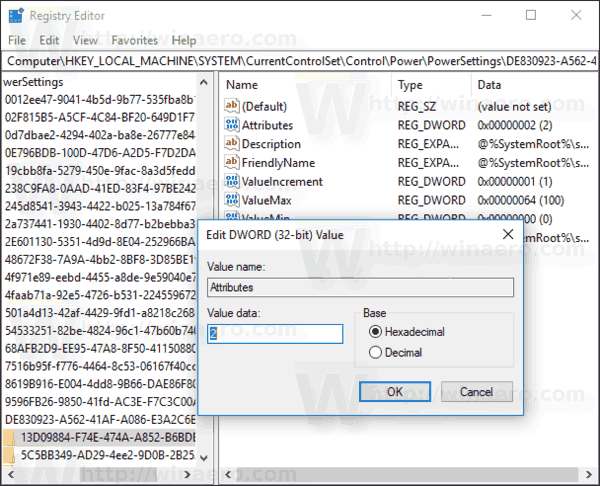
- Terakhir, setelAtributnilai ke 2 di bawah kunci berikut:
HKEY_LOCAL_MACHINE SYSTEM CurrentControlSet Control Power PowerSettings DE830923-A562-41AF-A086-E3A2C6BAD2DA 5C5BB349-AD29-4ee2-9D0B-2B25270F7A81
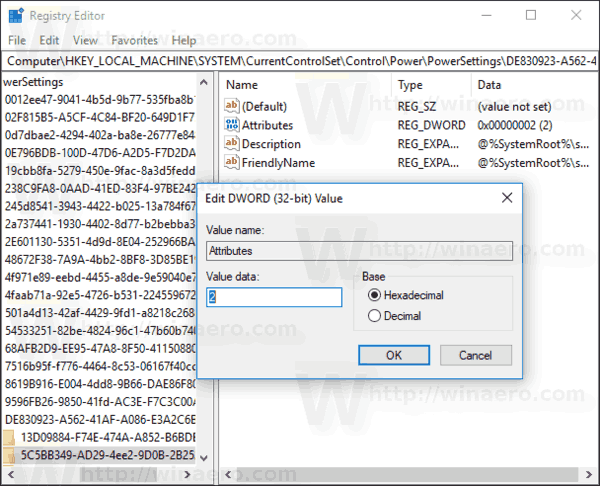
Setelah Anda membuat perubahan ini, 'Penghemat Energi' akan muncul di Opsi Daya.
Tip: Anda bisa buka pengaturan lanjutan dari rencana daya langsung di Windows 10 .
Sebelum:
Setelah:

lupa kata sandi di iphone saya
Untuk menghapus opsi yang Anda tambahkan, setel nilai data Atribut kembali ke 1.
Untuk menghemat waktu Anda, Anda dapat mengunduh file Registry yang siap digunakan ini:
Unduh File Registri
Itu dia.